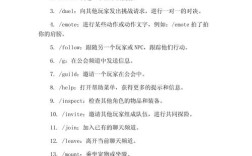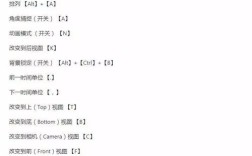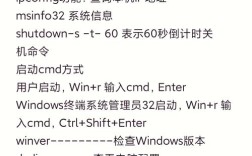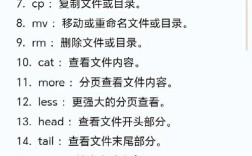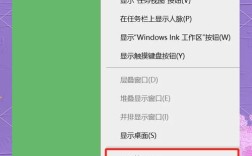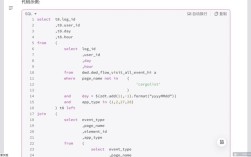在Windows操作系统中,命令提示符(CMD)是许多用户和开发者常用的工具之一,它提供了基于文本的界面来执行各种命令,在使用命令提示符时,经常需要在不同的目录之间切换,有时也需要退出当前文件夹返回到上级目录或根目录,本文将详细介绍如何通过命令提示符退出文件夹,包括常用的命令、操作步骤、注意事项以及一些实用技巧。
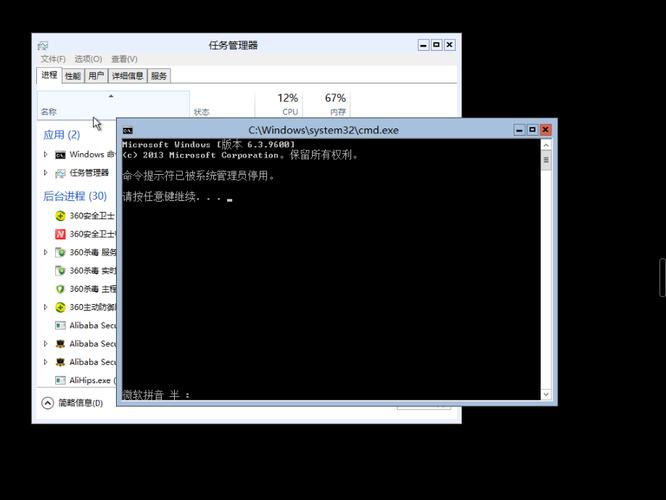
我们需要了解命令提示符中的基本目录操作命令,最常用的命令包括cd(Change Directory)用于切换目录,dir用于列出当前目录下的文件和文件夹,表示上级目录,\表示根目录,要退出当前文件夹,最直接的方法是使用cd命令结合参数,例如输入cd ..并按回车键,即可返回到当前文件夹的上一级目录,如果需要连续返回多级目录,可以多次输入cd ..,或者使用cd \直接返回到当前驱动器的根目录。
在实际操作中,用户可能会遇到不同的场景,当前位于C:\Users\Documents\Projects目录下,如果需要返回到C:\Users\Documents,只需输入cd ..;如果需要直接返回到C:\Users,可以输入cd ..\..;如果需要返回到C:根目录,则输入cd \,需要注意的是,命令提示符中的路径区分大小写,但Windows系统本身对大小写不敏感,因此CD、Cd和cd的效果是相同的,路径中包含空格时,需要用引号将整个路径括起来,例如cd "Program Files"。
为了更直观地展示目录切换的操作,以下是一个简单的示例表格,展示了从C:\Users\Documents\Projects开始,逐步退出文件夹的过程:
| 当前目录 | 输入命令 | 执行后的目录 | 说明 |
|---|---|---|---|
| C:\Users\Documents\Projects | cd .. | C:\Users\Documents | 返回上一级目录 |
| C:\Users\Documents | cd .... | C:\Users | 连续返回两级目录 |
| C:\Users | cd \ | C:\ | 返回到根目录 |
| C:\ | cd D:\ | D:\ | 切换到其他驱动器根目录 |
除了使用cd命令,还可以结合其他命令实现更高效的目录操作,使用pushd和popd命令可以保存当前目录并快速切换到其他目录,之后通过popd返回到之前保存的目录,这在需要频繁在不同目录之间切换时非常有用,当前在C:\Users目录下,输入pushd D:\Temp可以切换到D:\Temp,之后输入popd即可返回到C:\Users。
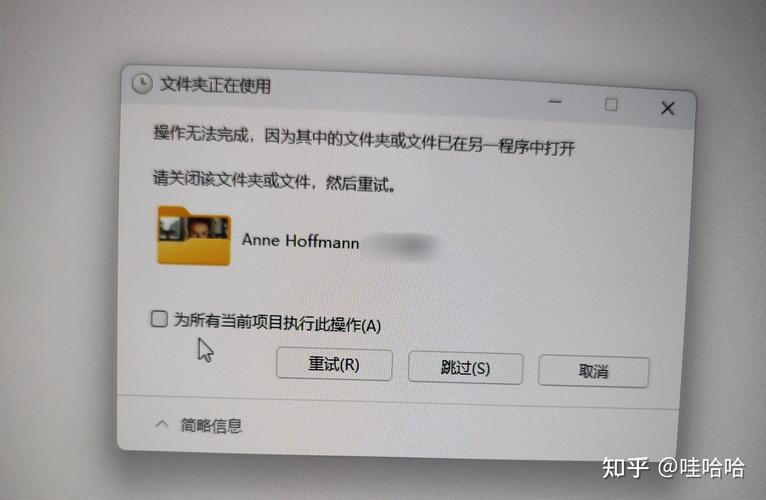
在使用命令提示符时,还需要注意一些常见问题,如果输入的路径不存在或拼写错误,系统会提示“系统找不到指定的路径”,此时需要检查路径是否正确,特别是空格和特殊字符的处理,如果当前目录被其他程序占用,可能会导致目录切换失败,此时需要关闭占用该目录的程序后再尝试操作。
对于需要批量处理文件或脚本的用户,还可以在命令提示符中使用批处理文件(.bat)来自动化目录操作,创建一个名为exit_folder.bat的文件,内容为cd ..,双击运行即可快速返回上级目录,更复杂的批处理文件可以结合if、for等命令实现条件判断和循环操作,提高工作效率。
在高级应用中,命令提示符还支持环境变量的使用。%USERPROFILE%表示当前用户的目录,%SystemRoot%表示Windows系统目录,使用环境变量可以使路径操作更加灵活和可移植,输入cd %USERPROFILE%\Documents可以直接切换到当前用户的文档目录,而不需要手动输入完整的路径。
通过命令提示符退出文件夹主要依靠cd命令结合或\参数,根据不同的需求选择合适的操作方式,熟练掌握这些命令和技巧,可以大大提高在命令行环境下的操作效率,无论是日常使用还是系统管理,了解目录切换的基本方法都是必不可少的技能。
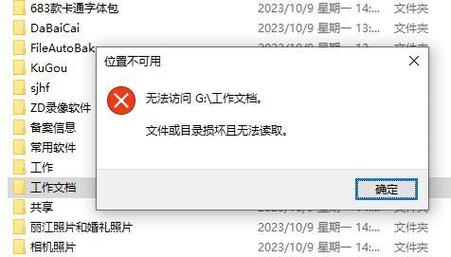
相关问答FAQs:
-
问:在命令提示符中,如何快速返回到当前用户的个人目录?
答: 可以使用环境变量%USERPROFILE%快速切换到当前用户的个人目录,具体操作是在命令提示符中输入cd %USERPROFILE%并按回车键,系统会自动定位到当前用户的目录(通常是C:\Users\用户名),也可以直接输入cd或cd %HOME%(在某些系统中)实现相同的效果。 -
问:如果目录路径中包含空格,如何在命令提示符中正确切换目录?
答: 当目录路径包含空格时,需要用双引号将整个路径括起来,要切换到C:\Program Files目录,应输入cd "C:\Program Files"并按回车键,如果不使用引号,系统会将空格后的部分视为新的参数,导致提示“系统找不到指定的路径”,如果路径中包含特殊字符(如&、等),也需要用引号或转义字符处理。